GNS3 Nedir? GNS3 Kurulumu ve Tanıtımı
GNS3 Nedir? Ne İşe Yarar?
GNS3 bir Cisco ruter simulator programıdır. Gerçek bir ortam üzerinde denemeler yapmaktansa sanal olarak konfigürasyonlarını uygulamak isteyenler için iyi bir çözüm yolu sunar. Altyapısında Dynamips ve Dynagen kullanan uygulama görsel açıdan bu iki uygulamanın zenginleştirilmiş halidir denilebilir. Uygulama Cisco ios’lar üzerinde çalıştığı için birebir gerçek ortamda uygulayabileceğiniz her türlü işleme imkan sağlamaktadır.
GNS3 Nasıl Kurulur?
İlk önce GNS3 setup dosyasını indirmeliyiz. https://www.gns3.com/ bu linkten GNS3 ü indirebilirsiniz. İndirdiğimiz dosyaya çift tıklayarak kurulumu başlatıyoruz. Gelen izin isteğini onaylıyoruz.
Kurulum karşılama ekranında Next butonuna tıklayarak ilerliyoruz.
Next butonuna tıklayarak devam ediyoruz.
Bu bölümde kurmak istediğimiz bileşenler soruluyor. Bileşenlerden bahsedecek olursak;
WinPCAP, paket yakalama uygulamasıdır. Çalıştırdığımız simulatorlerde yönlendiriciler(router) arasındaki paketleri görmemizi sağlayacaktır.
Dynamips, Cisco router ios'ların çalışmasını sağlayan çekirdek uygulama.
GNS3, Simulator uygulamamızın grafik ara birimi.
Hepsini seçip Next butonuna tıklıyoruz.
GNS3 uygulamamızın kurulacağı dosyayı belirliyoruz. Install butonu ile devam ediyoruz.
Kurulum başlıyor.
Yeniden kurulum karşılama ekranı gelecek. Next butonuna tıklıyoruz.
Install butonuna tıklayıp ilerliyoruz.
Burada bilgisayarınızda WinPcap 4.1.3 ün kurulu olduğunu tekrar kurmak istiyorsanız Tamam, kurmak istemiyorsanız İptal butonuna basmanız gerektiğini belirtiyor. Eğer zaten kurulu değilse bu uyarıyı almayacaksınız. İptal butonuna basalım.
Next butonuna basalım.

Finish butonuna tıklıyoruz böylece GNS3 kurulumumuz bitmiş oldu.
GNS3 Tanıtımı
GNS3 ana ekranı 4 bölümden oluşmaktadır. Sağ taraftaki bölüm kullanabileceğimiz cihaz/nod türlerini göstermektedir. Ortadaki ana ekran topoloji çizimlerimizin bulunacağı alandır. Alt tarafta bulunan bölüm konsol bölümüdür. Soldaki bölüm ise kullanabileceğimiz elemanları belirtir.
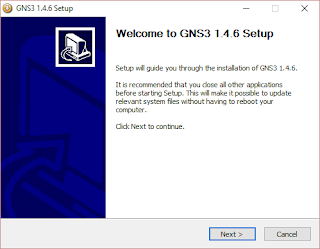












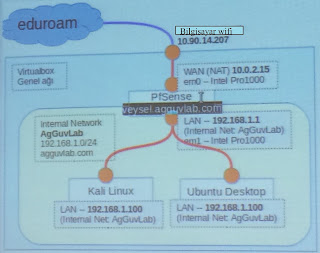
Yorumlar
Yorum Gönder